如果是直接在 Office 365 的官網上直接開啟信用卡續約的訂閱方式,那每隔一年時間到了,微軟就會自動從綁定的信用卡扣款(若開啟自動續約會多送你一個月使用),無須多做什麼設定。
但有時會 Office 365 在各大電商會有一些促銷活動,可能會比在官網上直接續約取得比較划算的 Office 365 訂閱價格,而此時收到的是一個啟用金鑰(就算是盒裝版也是內部放一張序號金鑰的紙),很多人會搞得霧傻傻,在此特別寫下這篇章來記錄相關啟用方式。
註: 時至今日 Office 365 已經整合更名為 "Microsoft 365",為了便於識別本文仍持續沿用 Office 365 一詞。
https://www.microsoft.com/zh-tw/microsoft-365/compare-all-microsoft-365-product
首先,如果你已經有購買好的序號金鑰,即可到 Office 365 (Microsoft 365) 的網站登入您的 Microsoft Account:
https://www.microsoft.com/zh-tw/microsoft-365/buy/microsoft-365-family
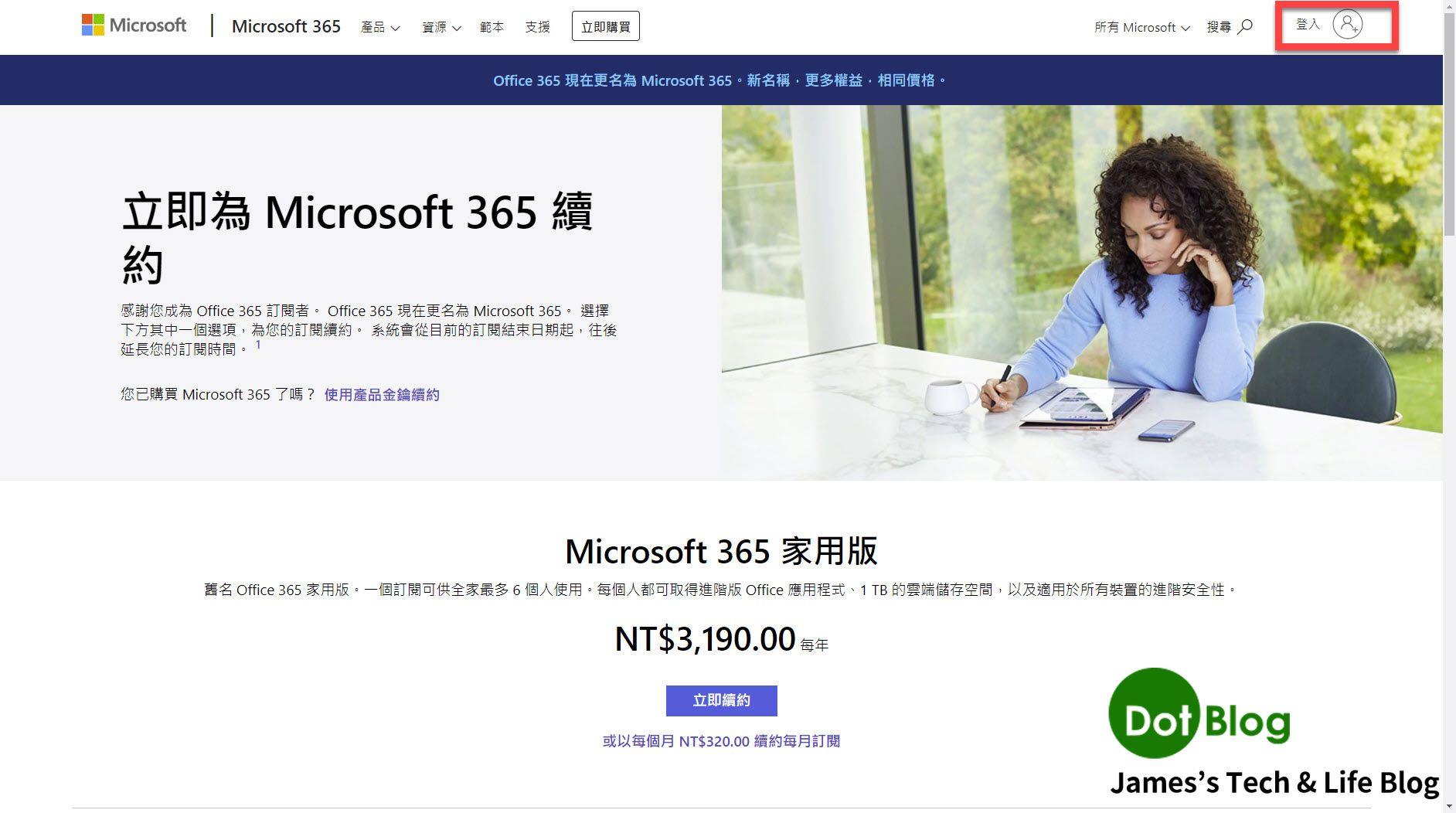
接著就會導向登入 Microsoft Account 的畫面,請點選登入:
(因為本篇的目的是要 "續約",所以通常已經有 Microsoft Account 在使用了,如果您真的是新購用戶,請註冊新帳號)
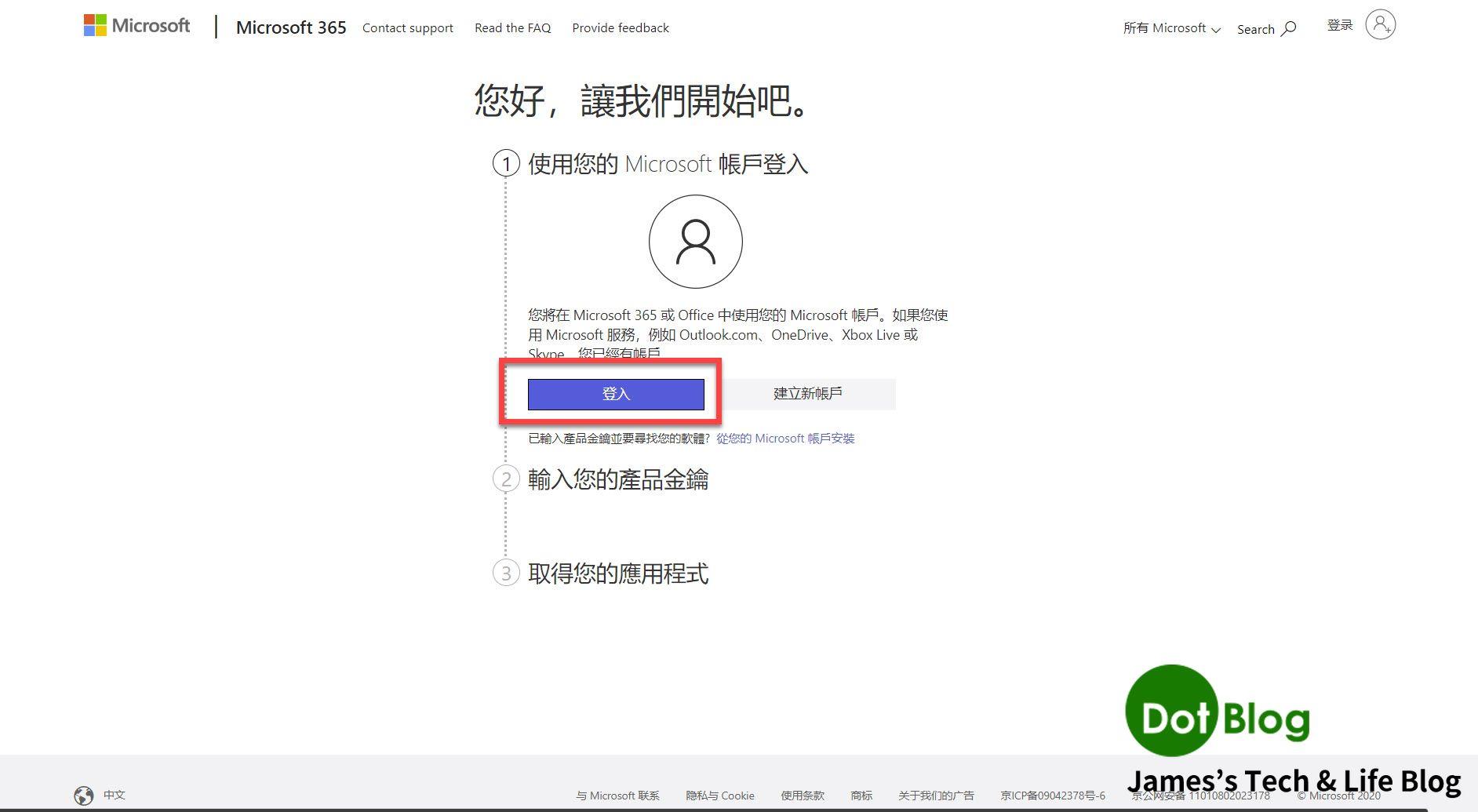
接著正常來說就是跳到輸入 Microsoft Account 的帳密畫面。
由於自己使用的 Surface 電腦有綁定 Microsoft Account 登入,所以在這邊是直接利用 Windows Hello 登入。
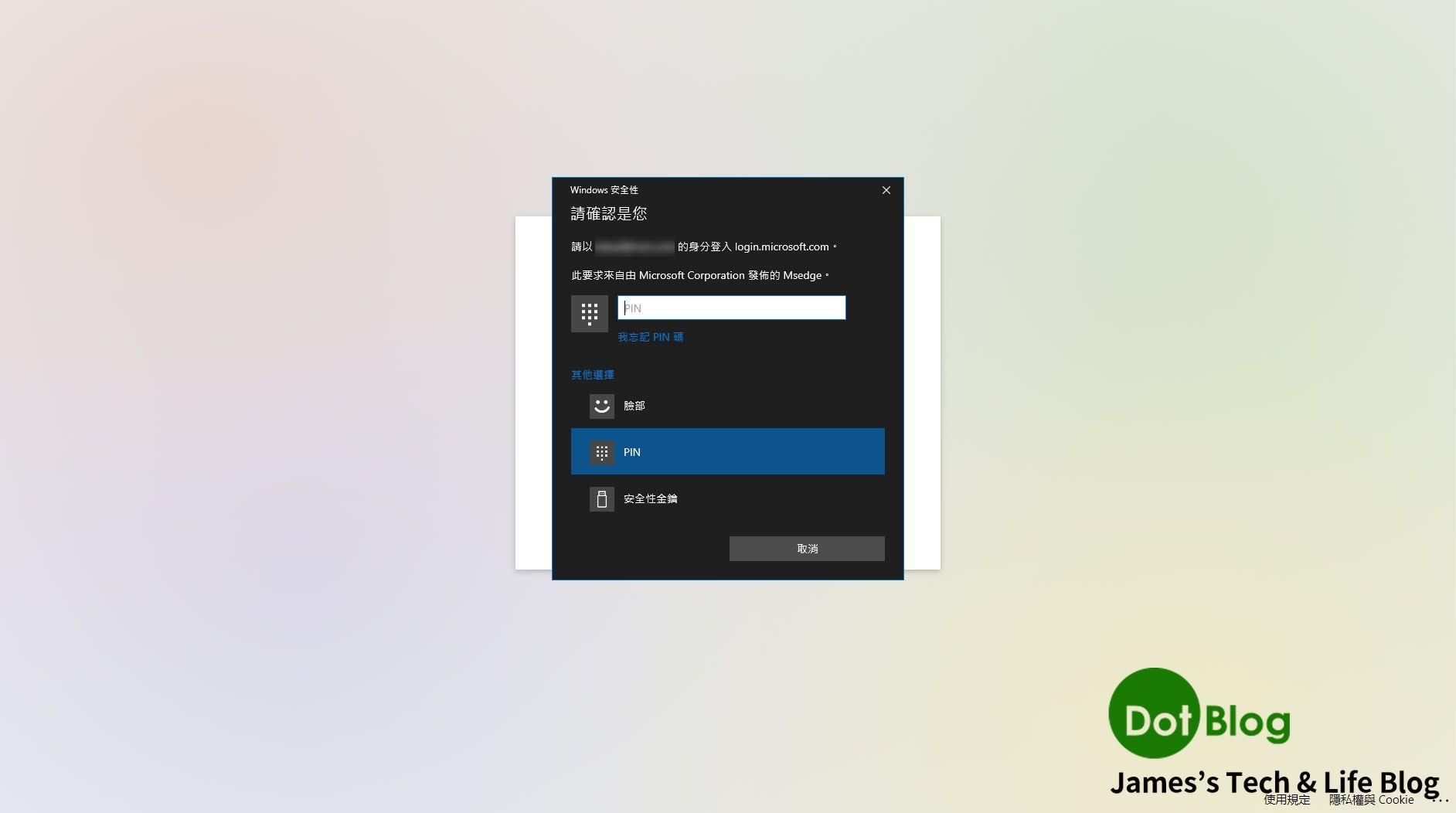
登入完成後就會看到輸入所購買的訂閱金鑰畫面:
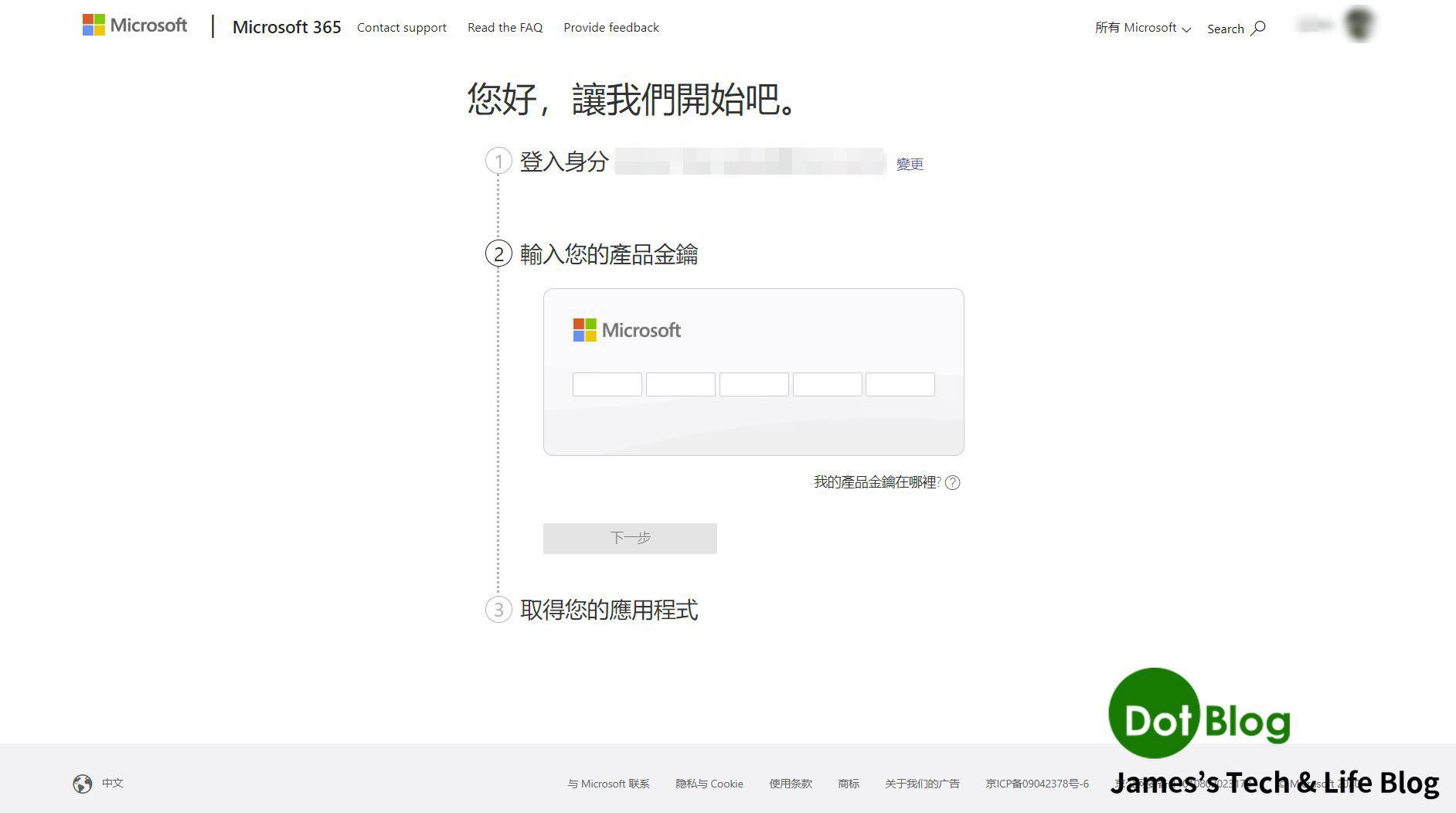
輸入金鑰完成後會開始進行序號驗證與綁定的過程:
(需要稍待等待一會)
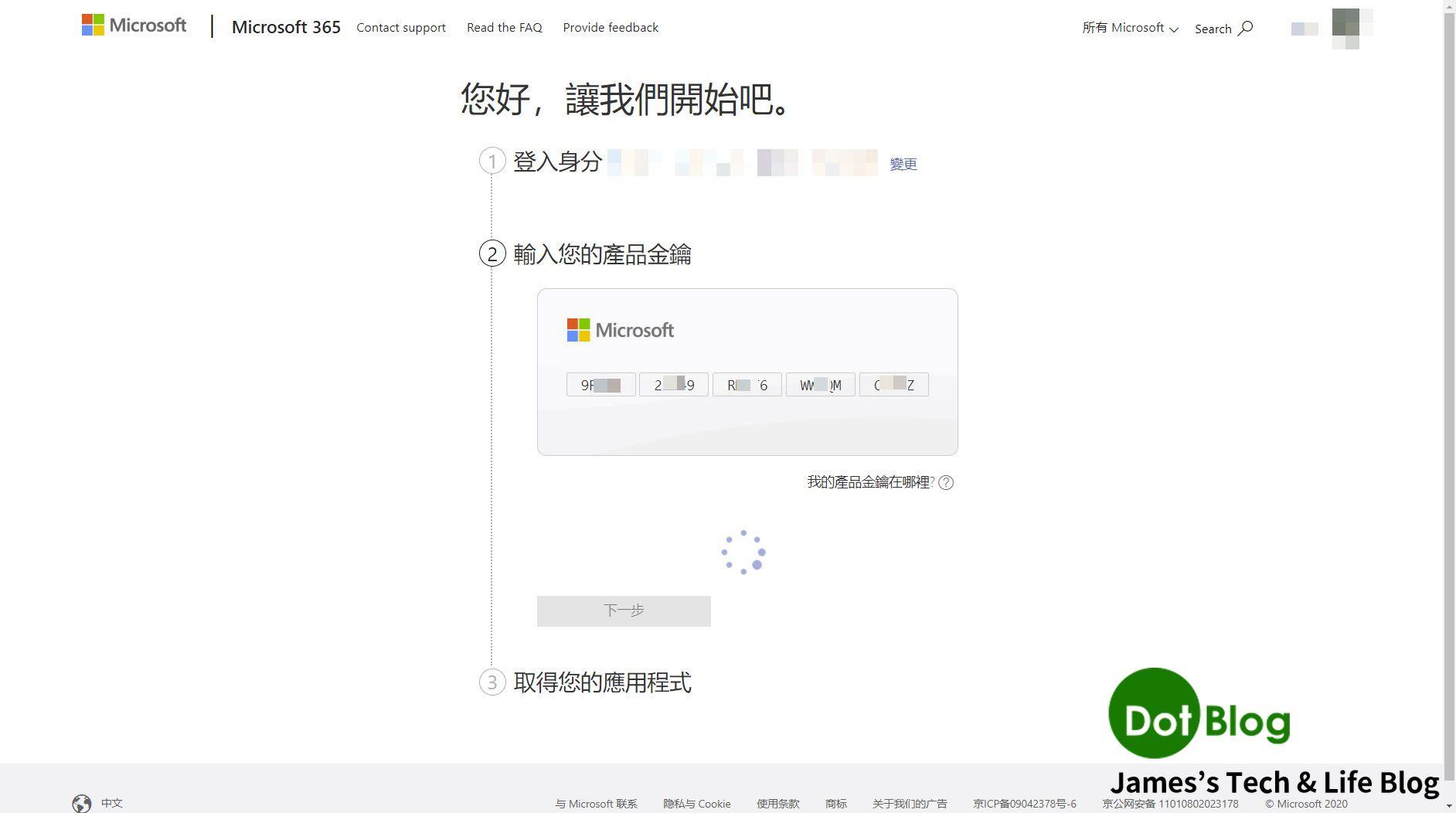
驗證完成後會出現您使用 Office 365 (Microsoft 365) 的國家與語言,若系統選擇有跟你希望的不同就自行更改:
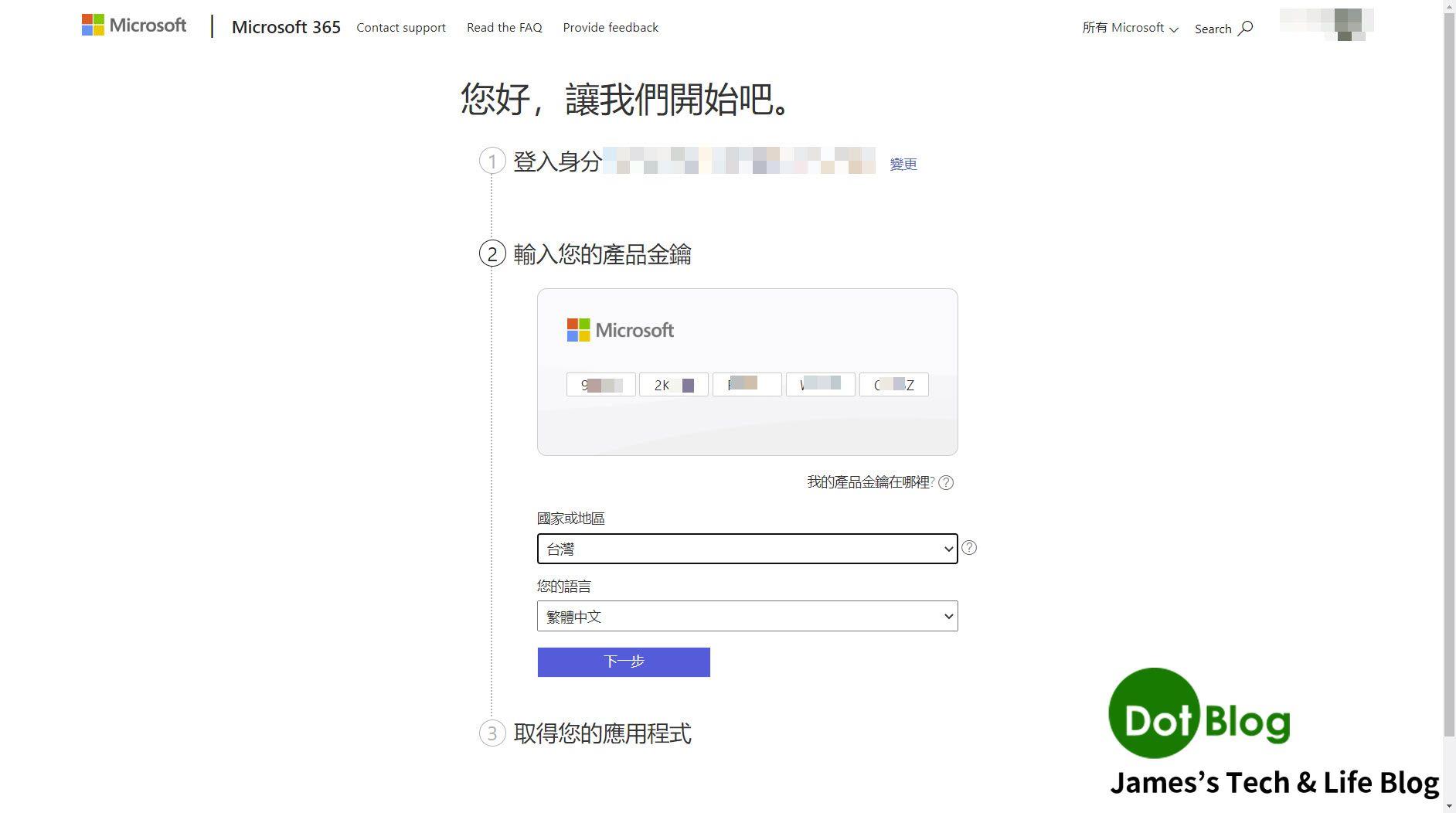
選取完畢後就綁定完成,可點 "下一步":
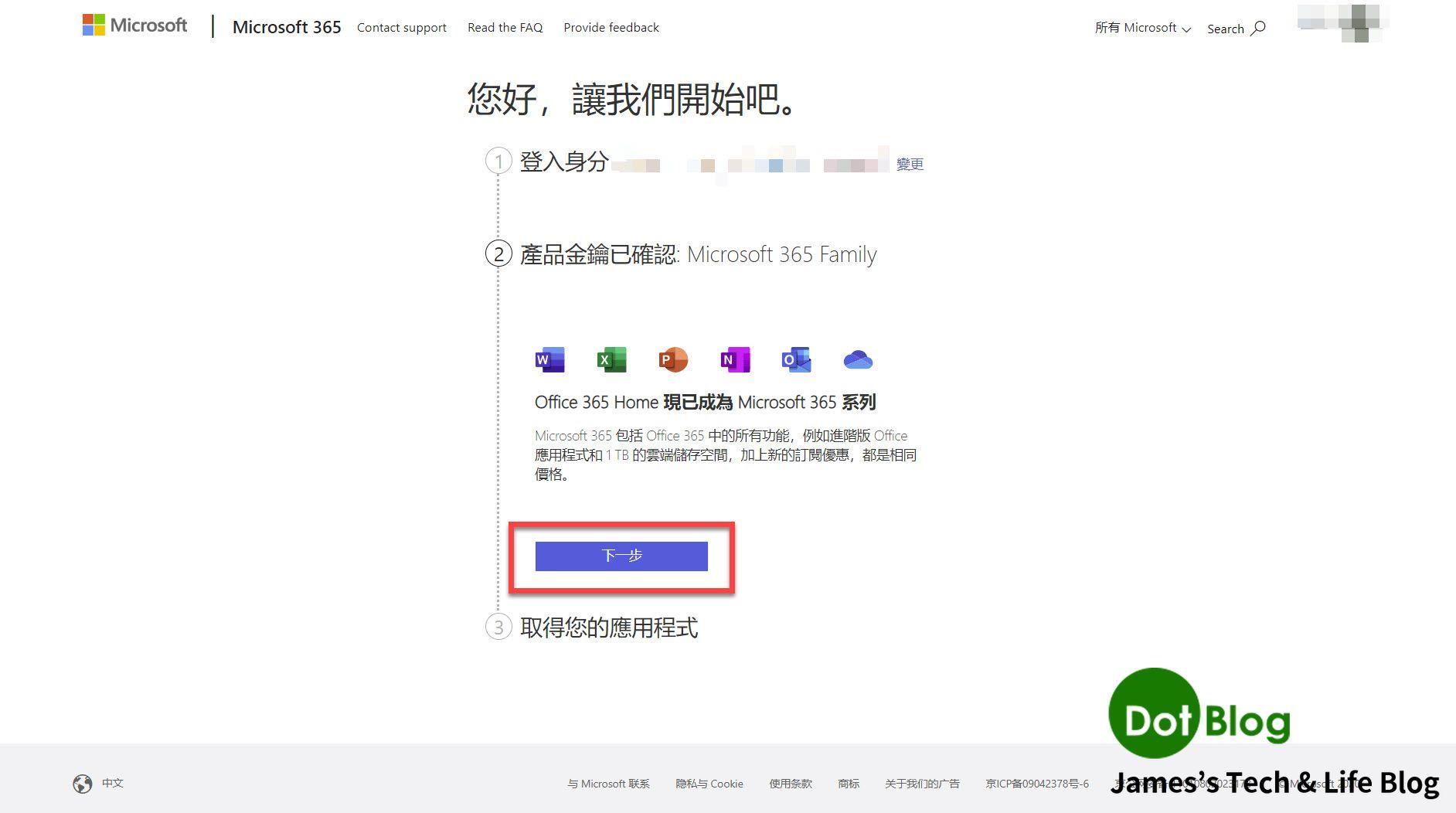
接著會詢問要不要自動開啟續約,訂閱到期時直接從綁定的信用卡扣款:
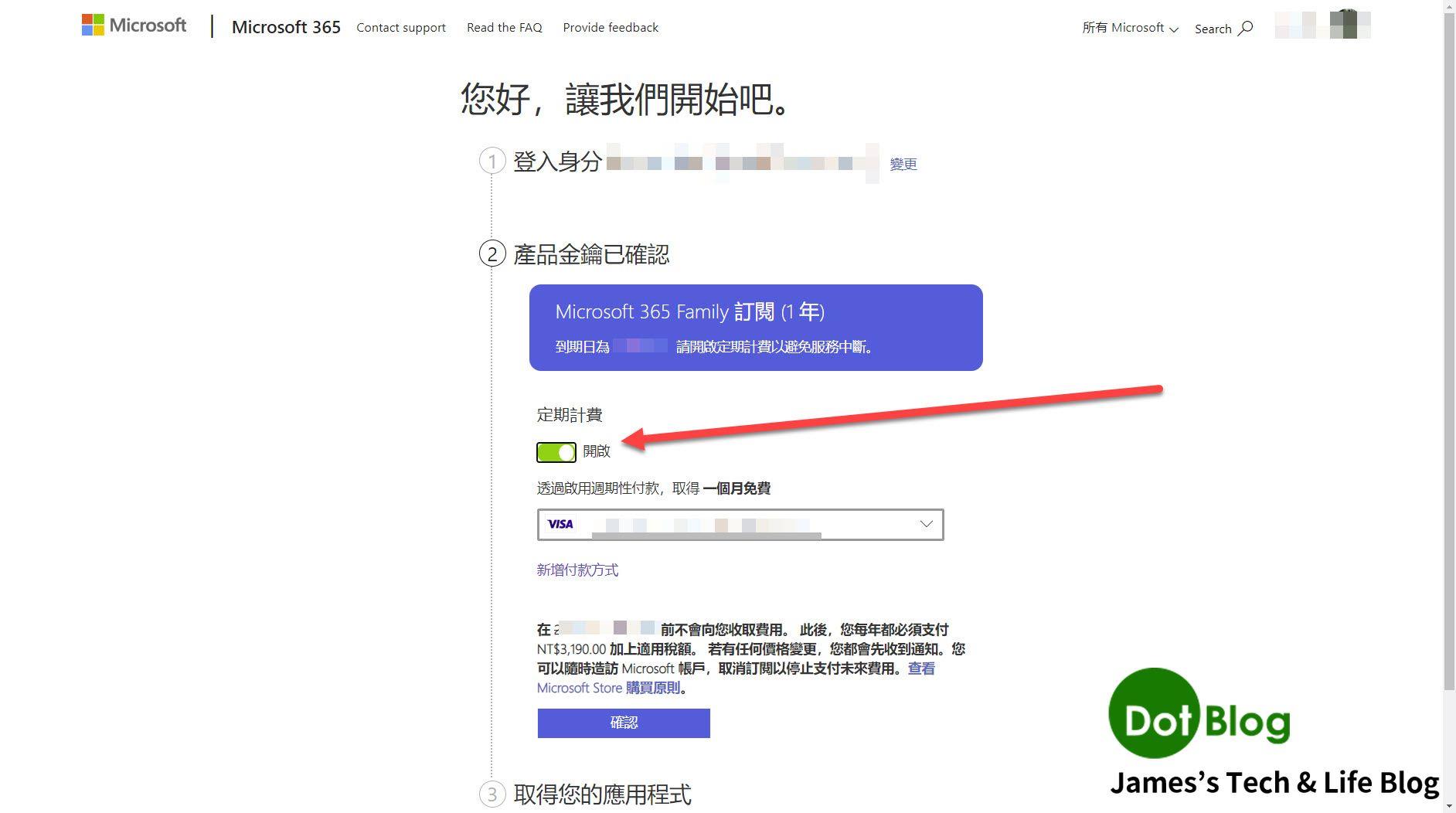
而通常個人是把這個選項關閉,因為個人幾年來的使用都是用購買序號金鑰來續約的(請自行決定)。
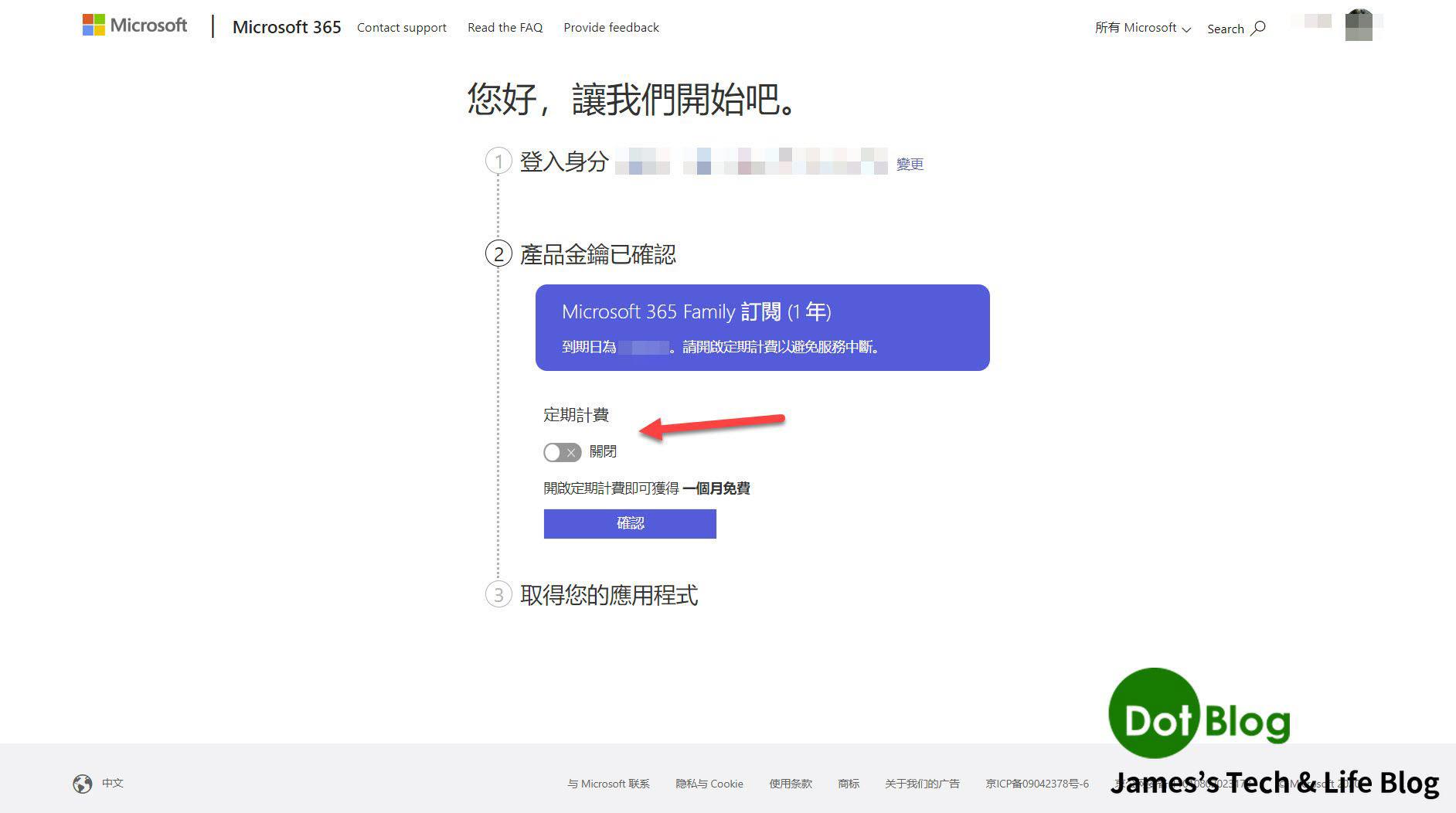
確認好就可以點選 "確認" 後,進入 "取得您的程式" 當中點選 "下一步"。
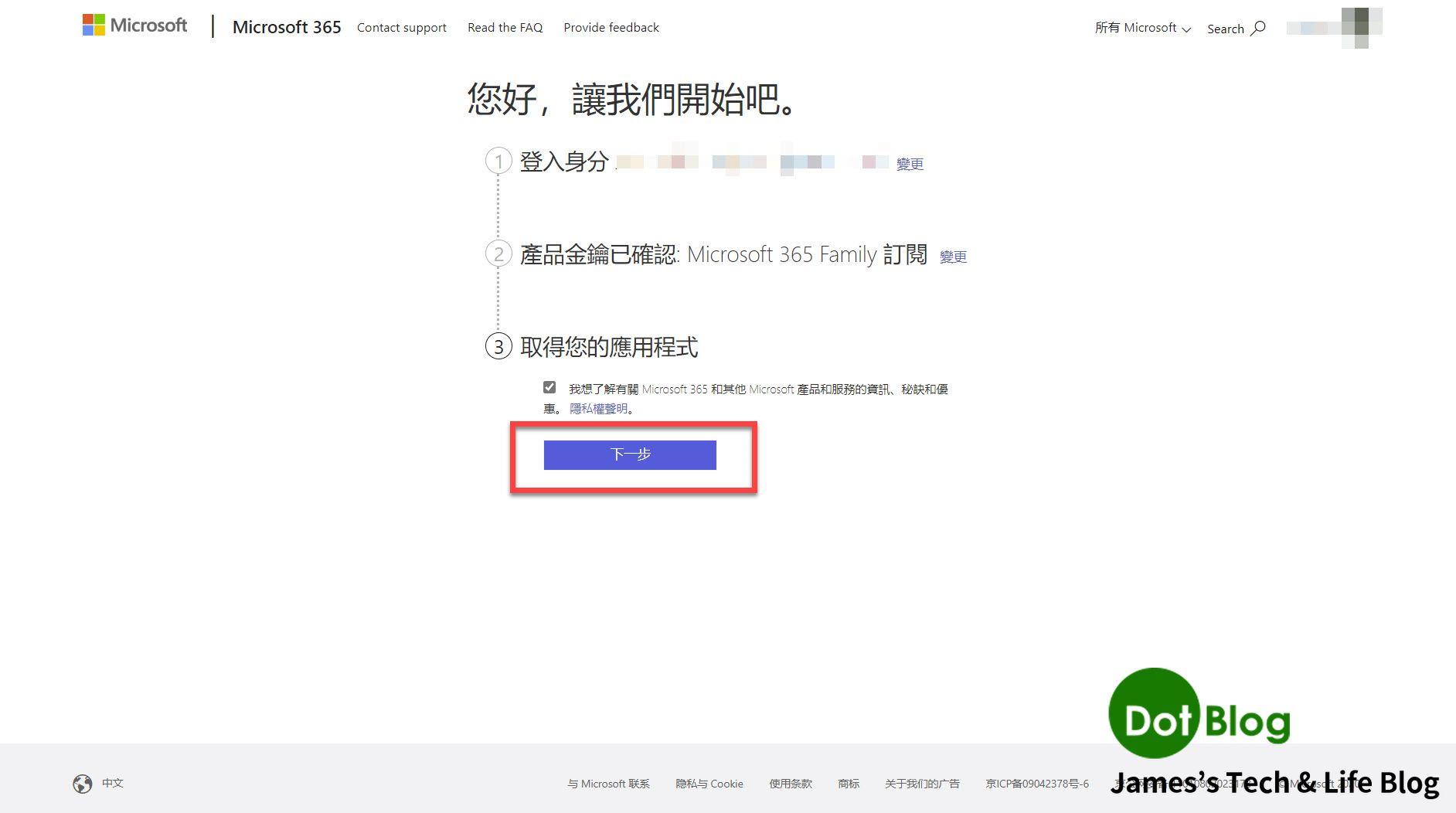
完成綁定中。
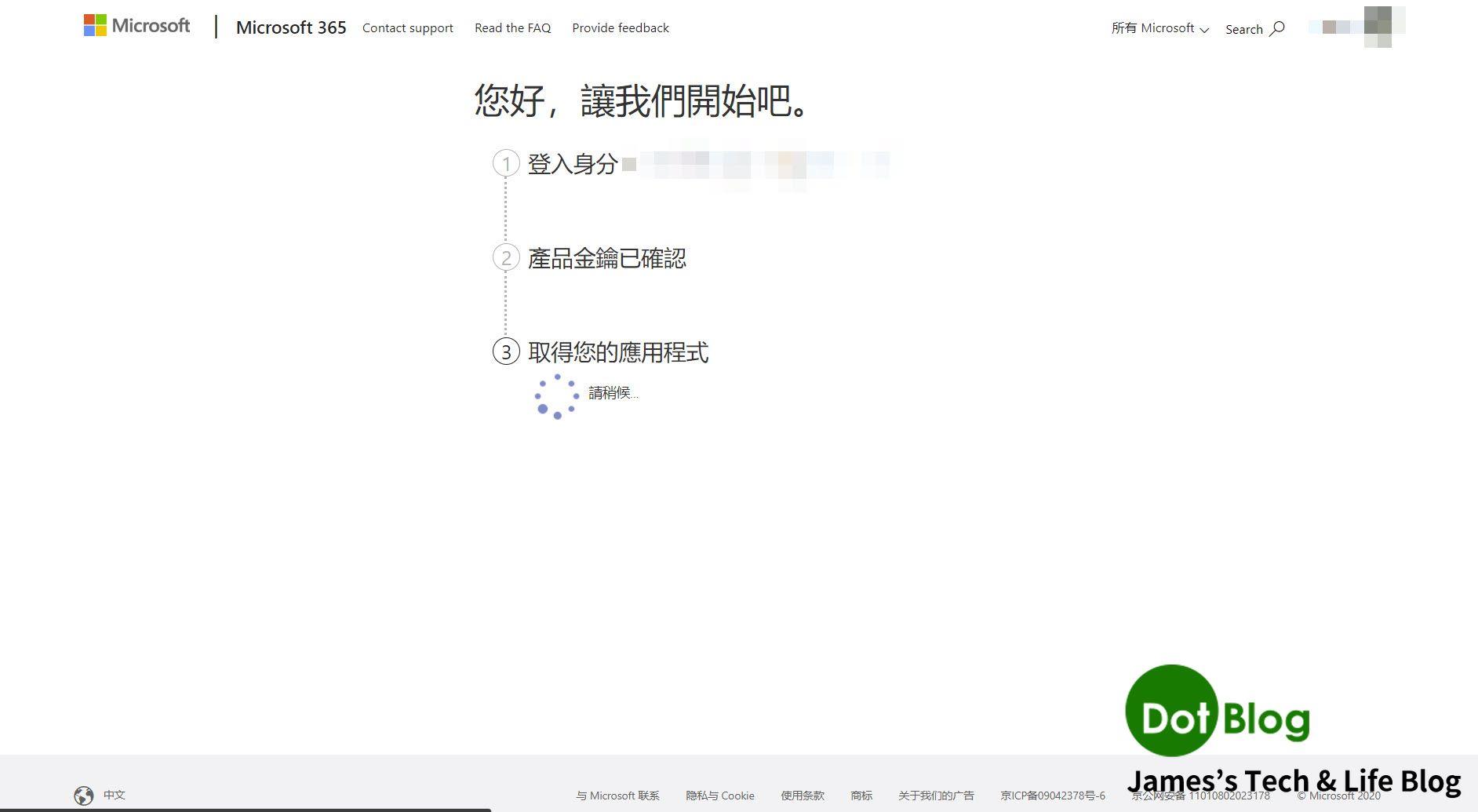
最後會看到 "續約完成" 的文字確認畫面,並且確認一下是否是自己訂閱的服務內容。
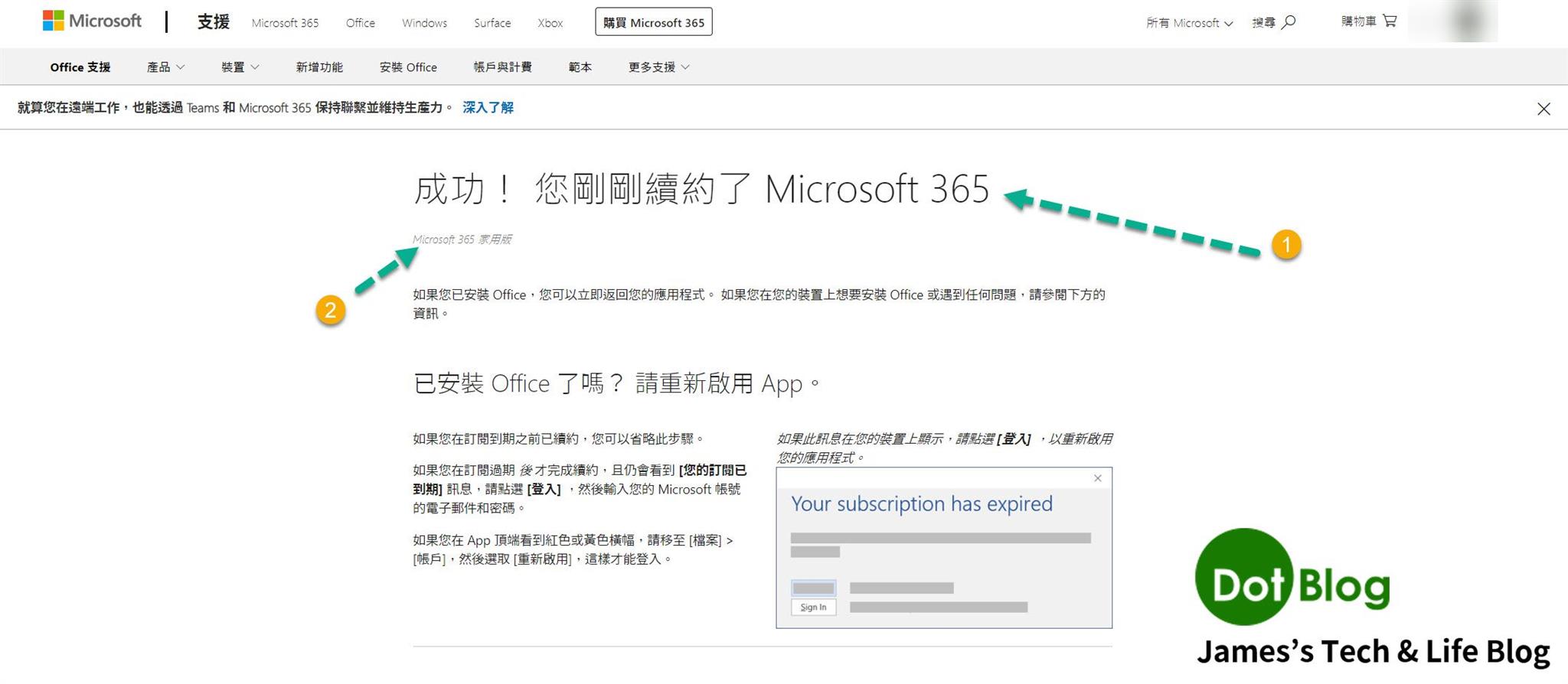
如果沒有看到上面的確認畫面,請在後續介紹的步驟畫面中,確認其服務的 "訂閱期限" 部分確認是否有正常展延。若沒有展延,請再一次重新操作上述輸入金鑰跟確認的動作,理論上此時 "金鑰" 仍是處於未被啟用的狀態。
進入到 Office 365(Microsoft 365) 管理畫面 "概觀":
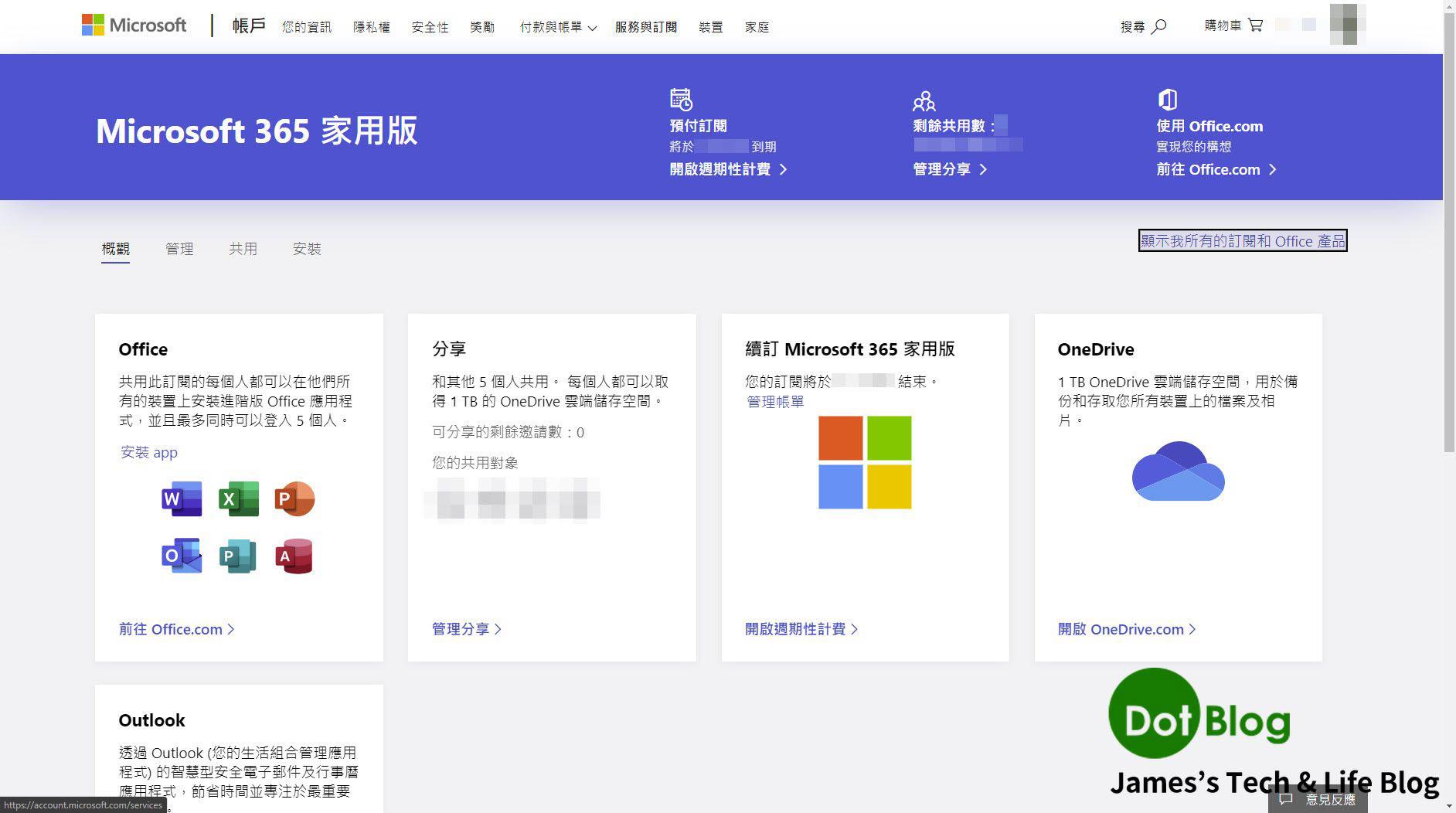
也可點選 "管理" 了解一下相關的訂閱資訊:
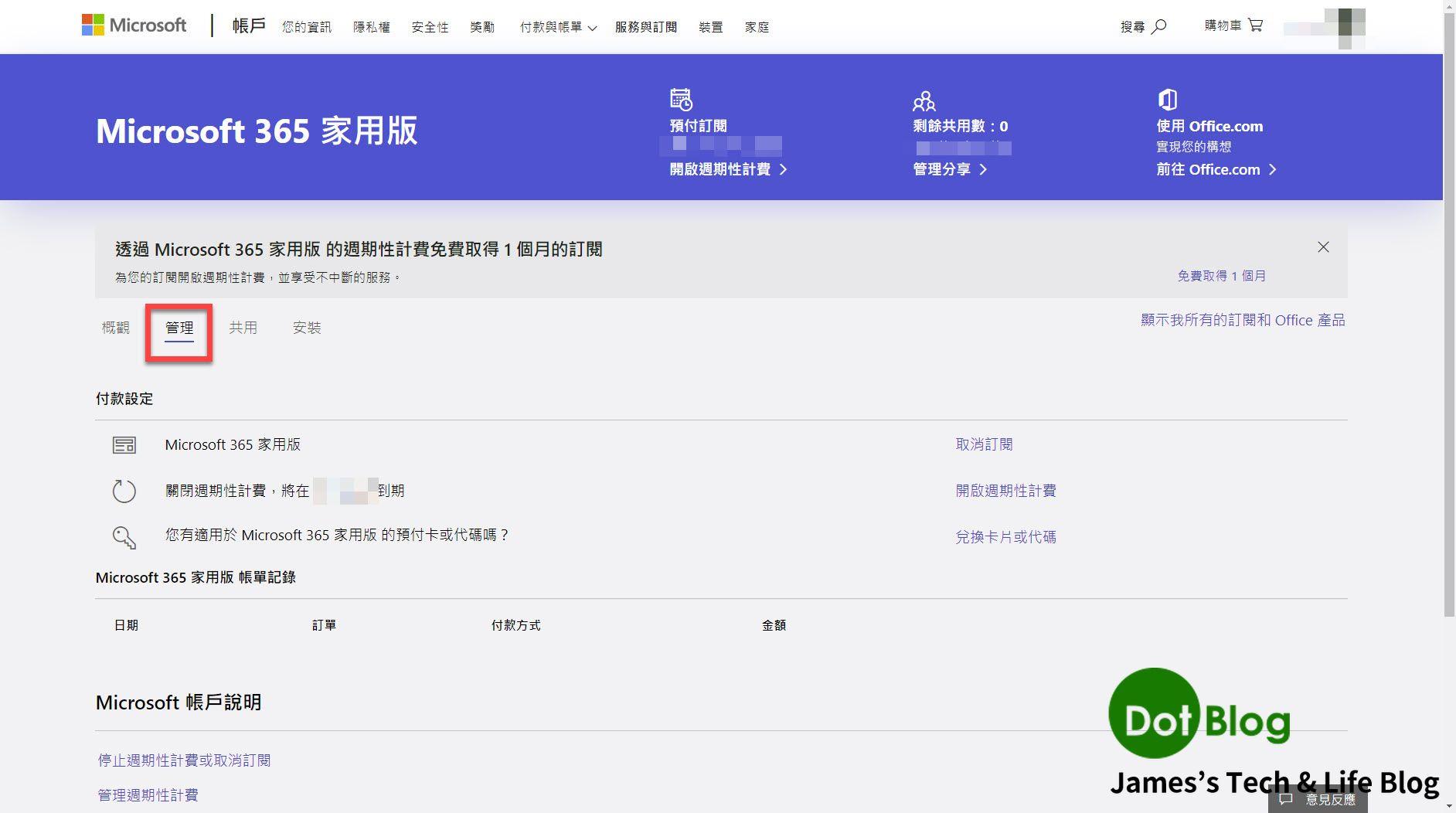
也可從訂閱與帳單那邊看看訂閱的 Office 365(Microsoft 365) 的狀況。
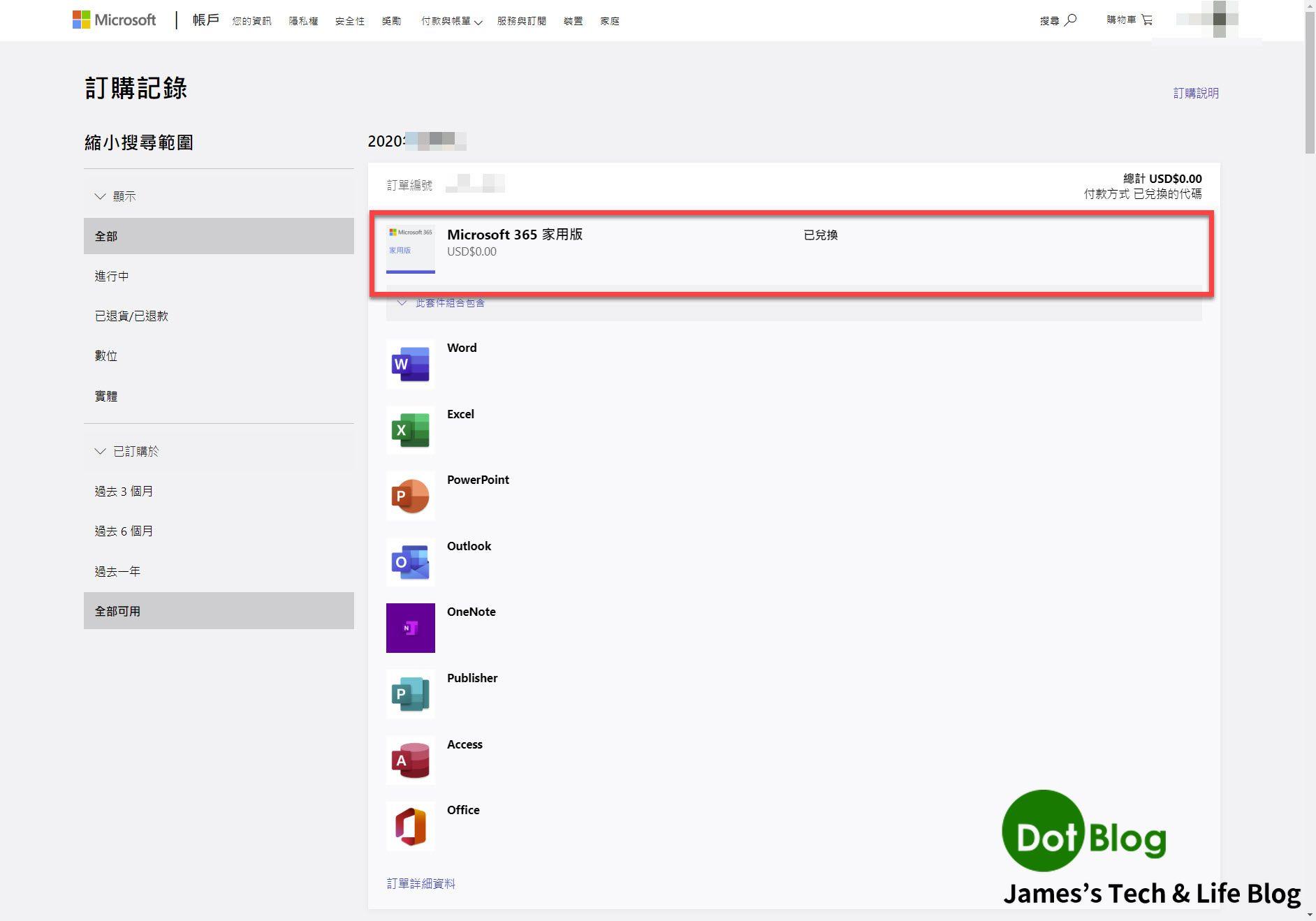
(彼此間的帳號使用權是獨立分開的,主帳號只能決定是否分派使用權給該 Microsoft Account,所以是看不到別人放在 OneDrive 而未共享的資料)
其餘詳細說明請參考官網:
https://www.microsoft.com/zh-tw/microsoft-365/buy/microsoft-365-family
https://www.microsoft.com/zh-tw/microsoft-365/compare-all-microsoft-365-products
以上介紹希望有幫助到您成功的續約 Office 365 (Microsoft 365) 訂閱!
I'm a Microsoft MVP - Developer Technologies (From 2015 ~).

I focus on the following topics: Xamarin Technology, Azure, Mobile DevOps, and Microsoft EM+S.
If you want to know more about them, welcome to my website:
https://jamestsai.tw
本部落格文章之圖片相關後製處理皆透過 Techsmith 公司 所贊助其授權使用之 "Snagit" 與 "Snagit Editor" 軟體製作。